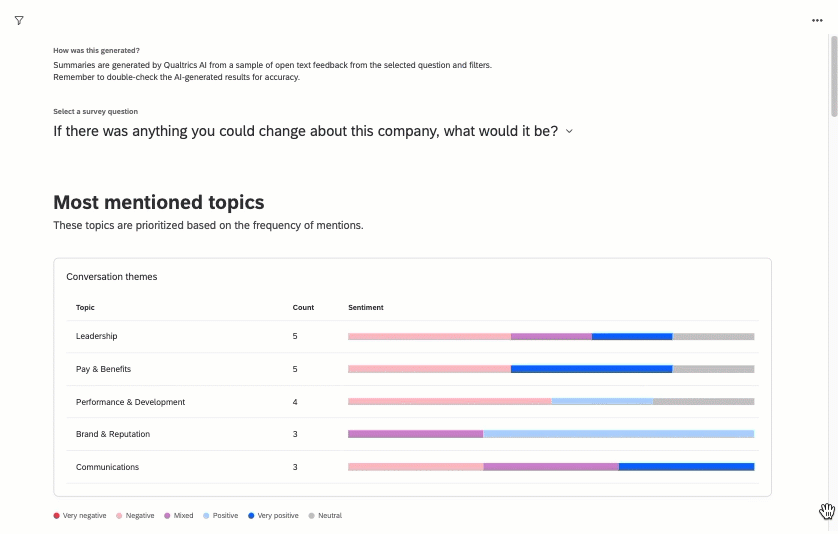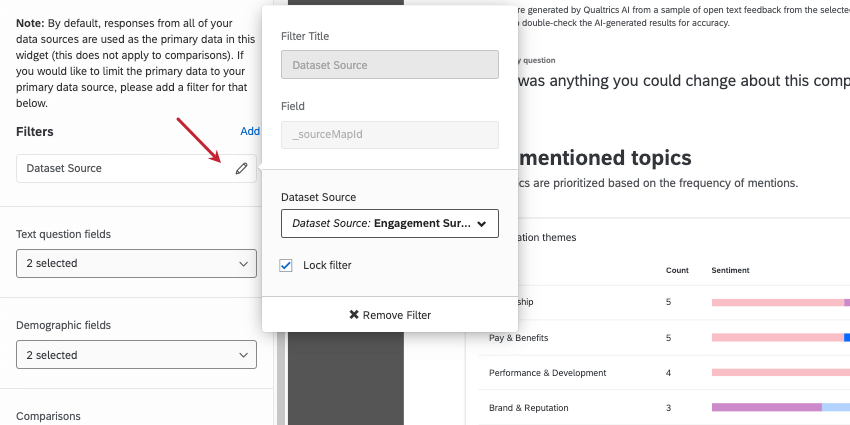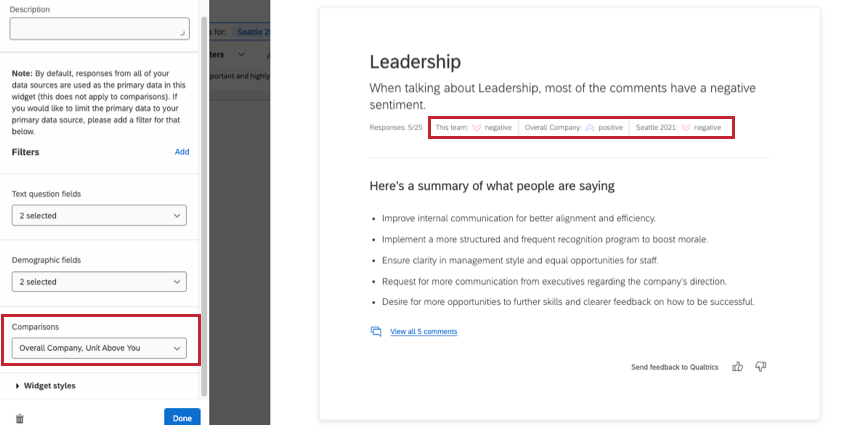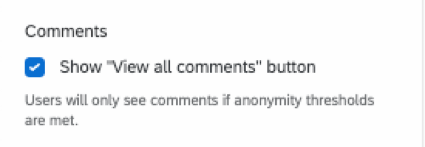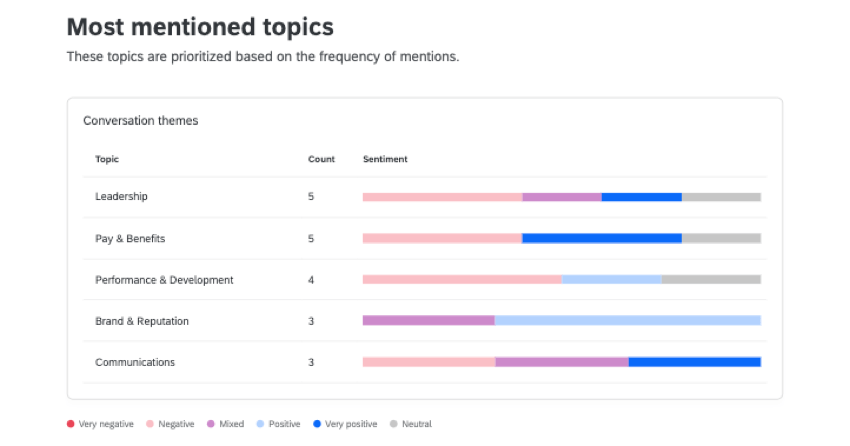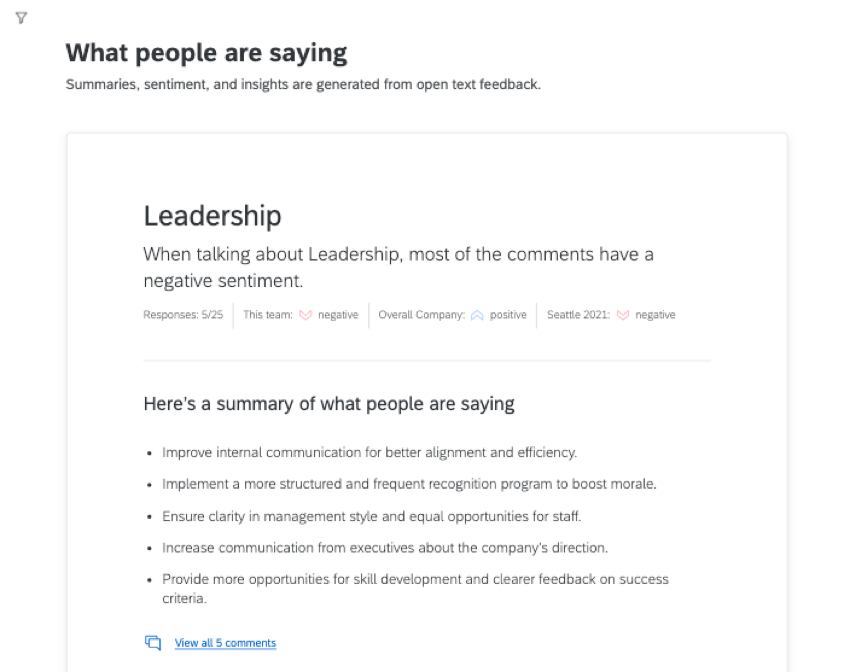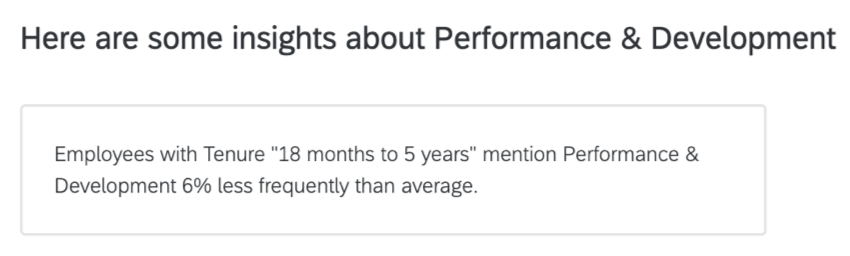Widget „Kommentarzusammenfassungen“ (EX)
Informationen zum Kommentarübersichts-Widget
Das Widget „Kommentarzusammenfassungen“ verwendet die Antworten Ihres Teams auf offene Feedback-Fragen und verwendet KI, um aufschlussreiche Zusammenfassungen zu erstellen und wichtige Themen hervorzuheben. Dieses Widget ist ideal für mittlere und große Teams und Organisationen, in denen es schwierig sein kann, viele einzelne Antworten durchzugehen. Mithilfe von Text iQ können Sie mit diesem Widget schnell Top-Themen und -Themen identifizieren.
Denken Sie daran, dass Sie auch genügend Antworten haben müssen, um die Vertraulichkeitsschwellen zu überschreiten. Weitere Informationen zu Antwortgrenzen für dieses Widget finden Sie unten unter Widget „Kommentarzusammenfassungen“ verstehen.
Berechtigungen
Damit Dashboard-Editoren dieses Widget verwenden können, muss ein Administrator Generative KI-Funktionen von Drittanbietern zulassen für die Organisation aktivieren. Siehe Organisationseinstellungen.
Sobald dieses Widget einem Dashboard hinzugefügt wurde, können nur Dashboard-Betrachter, für die die Berechtigung Kann Kommentarfelder anzeigen aktiviert ist, Daten in diesem Widget sehen. Informationen zum gleichzeitigen Aktualisieren der Berechtigungen vieler Dashboard-Benutzer finden Sie unter Rollen.
Feldtyp-Kompatibilität
Jeder Teil dieses Widgets ist nur mit den aufgeführten Feldtypen kompatibel:
- Textfragefelder: Offener Text
- Demografische Felder: Teilnehmermetadaten (Text-Set, Text-Set mit mehreren Antworten)
Einrichten von Text iQ
Bevor Sie ein Kommentarübersichts-Widget erstellen, müssen Sie Text iQ in Ihrem EX-Projekt einrichten.
- Gehen Sie zu Ihrem Projekt für Engagement, Lebenszyklus, Puls oder Ad-hoc-Mitarbeiterforschung.
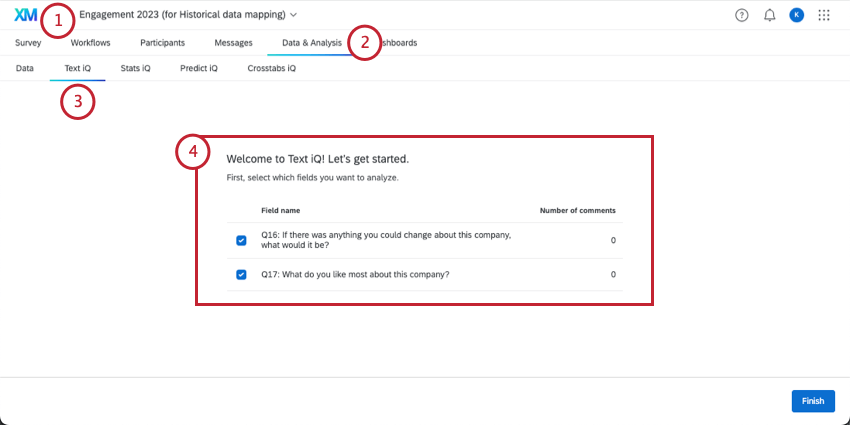
- Öffnen Sie die Registerkarte Daten und Analyse.
- Navigieren Sie zu Text iQ.
- Falls noch nicht geschehen, richten Sie Text iQ ein.
Tipp: Möglicherweise müssen Sie Ihr Datenset mit Anreicherungen aktualisieren.
- Themen erstellen.
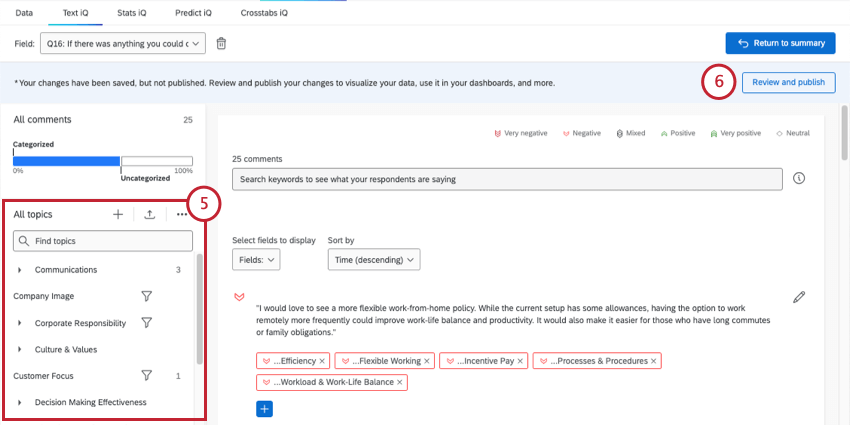 Tipp: Wenn Sie sich nicht sicher sind, wo Sie anfangen sollen, probieren Sie einige von Experten entworfene Themen aus der Qualtrics-Bibliothek aus. Wir bieten vorgefertigte Themen speziell für die Employee Experience-Forschung!
Tipp: Wenn Sie sich nicht sicher sind, wo Sie anfangen sollen, probieren Sie einige von Experten entworfene Themen aus der Qualtrics-Bibliothek aus. Wir bieten vorgefertigte Themen speziell für die Employee Experience-Forschung! - Übernehmen Sie Ihre Änderungen.
Tipp: Warten Sie, bis Ihre Textanalyse geladen wurde, um die nächsten Schritte auszuführen. Sie können die Seite verlassen, während dies geschieht.
- Führen Sie die folgenden Schritte aus, um Text iQ-Daten zuzuordnen.
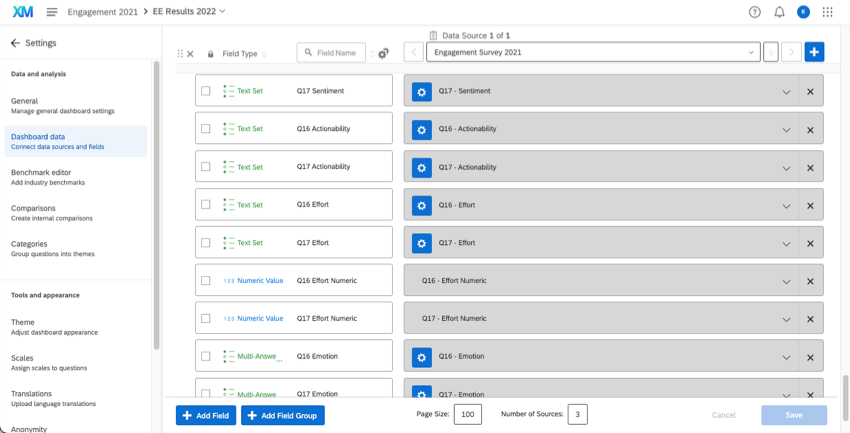 Tipp: Wenn Ihrem Dashboard mehr als eine Quelle zugeordnet ist, müssen Sie darauf achten, Ihre Text iQ-Felder zu trennen, sodass jede Quelle nur einer Datenquelle zugeordnet ist. Weitere Details zur Zuordnung mehrerer Text-iQ-Quellen finden Sie unter „Daten-Mapper“.
Tipp: Wenn Ihrem Dashboard mehr als eine Quelle zugeordnet ist, müssen Sie darauf achten, Ihre Text iQ-Felder zu trennen, sodass jede Quelle nur einer Datenquelle zugeordnet ist. Weitere Details zur Zuordnung mehrerer Text-iQ-Quellen finden Sie unter „Daten-Mapper“. - Wenn Sie die erweiterte Vertraulichkeit für das Dashboard aktiviert haben, vergewissern Sie sich, dass die Felder “Themen” und “Etikett für die Stimmung des Themas” folgende Werte aufweisen markiert als Nicht empfindlich für alle im Widget verwendeten Textfragen.
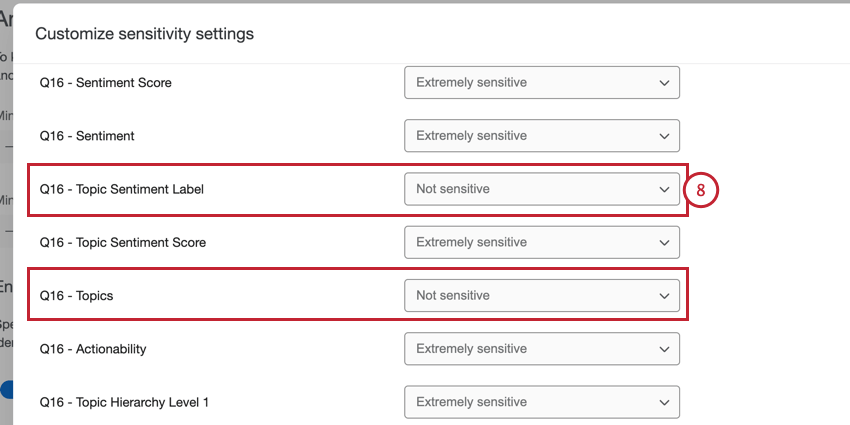
Erstellen von Kommentarzusammenfassungen
- Wählen Sie Kommentarzusammenfassungen aus dem Widget-Menü aus.
- Wählen Sie unter Textfragefelder die Texteingabe-Fragen aus, bei denen Sie um Mitarbeiterfeedback gebeten haben.
- Wählen Sie unter Demografische Felder die demografischen Metadaten aus, an denen Sie interessiert sind.
Tipp: Wenn es statistisch signifikante Ergebnisse gibt, hebt das Widget die Segmente mit den größten Unterschieden hervor. Wenn es keine statistisch signifikanten Ergebnisse gibt, werden Ihnen keine demographiespezifischen Informationen angezeigt.
Achtung: Standardmäßig Antworten von Alle Ihrer Datenquellen werden in diesem Widget verwendet. Wenn Sie die enthaltenen Daten einschränken möchten, fügen Sie einen Widget-Filter für eine Datenquelle hinzu.
Vergleiche
Indem Sie Ihrem Widget Vergleiche hinzufügen, können Sie die allgemeine Stimmung verschiedener Gruppen oder Einheiten mit einem bestimmten Thema vergleichen.
Sie können Vergleiche auswählen, die in Ihrem Widget angezeigt werden sollen. Erfahren Sie, wie Sie Vergleiche anlegen.
Wenn Sie Ihrem Widget Vergleiche hinzufügen, werden diese zusammen mit den einzelnen Themenzusammenfassungen angezeigt, um anzuzeigen, wie die Gesamtstimmung des aktuellen Teams im Vergleich zu den einzelnen Vergleichsgruppen abschneidet.
Widget-Anpassung
Mit der Schaltfläche Alle Kommentare anzeigen können Dashboard-Benutzer die einzelnen Feedbacks ansehen, für die das Widget Zusammenfassungen erstellt.
Sie können festlegen, ob die Schaltfläche Alle Kommentare anzeigen im Widget für die Kommentarzusammenfassung angezeigt oder ausgeblendet werden soll. Wenn diese Einstellung deaktiviert ist, werden nur die Zusammenfassungen für jedes Thema angezeigt, und die einzelnen analysierten Kommentare werden ausgeblendet.
Um diese Schaltfläche zu deaktivieren, deaktivieren Sie die Schaltfläche “Alle Kommentare anzeigen”.
Widget „Kommentarzusammenfassungen“ verstehen
Zu Beginn jedes Kommentarzusammenfassungs-Widgets erhalten Sie ein Diagramm mit den fünf am häufigsten erwähnten Themen in Text iQ. Anschließend können Sie nach unten blättern, um weitere Informationen zu den einzelnen Themen anzuzeigen. Schließlich ist es wichtig zu beachten, wie sich die erweiterte Vertraulichkeit und andere Datenschutzeinstellungen auf dieses Widget auswirken.
Am häufigsten genannte Themen
In den meistgenannten Themen werden Gesprächsthemen angezeigt. Sie sehen die wichtigsten übergeordneten Themen aus Ihrem Feedback und die Anzahl der Antworten, die auf die einzelnen Themen verweisen. Sie sehen auch einen Stimmungsaufbruch für jedes Thema.
Zusammenfassungen für jedes Thema
Unter Was die Leute sagen, sehen Sie eine Tabelle für jedes der wichtigsten übergeordneten Themen, die identifiziert wurden. Für jedes Thema sehen Sie die Gesamtstimmung, gefolgt von der Stimmung des Betrachterteams. Wenn Sie einen Vergleich hinzugefügt haben, werden diese hier angezeigt.
Die Tabelle enthält eine KI-generierte Reihe von Aufzählungspunkten, die die Kommentare zusammenfassen, die zu diesem Thema passen. Sie können alle genauen Kommentare zu diesem Thema anzeigen, indem Sie auf den Link klicken. Wenn “Alle Kommentare anzeigen” in den Widget-Einstellungen deaktiviert wurde, werden die Kommentare ausgeblendet und nur die Zusammenfassungen für jedes Thema angezeigt.
Wenn Sie Ihrem Widget Demografien hinzugefügt haben, werden möglicherweise auch Informationen unter den Zusammenfassungen angezeigt. Wenn es ein statistisch signifikantes Ergebnis gibt, ruft das Widget auf, wie oft bestimmte Demografien auf bestimmte Themen verwiesen haben. Wenn es keine statistisch signifikanten Ergebnisse gibt, werden Ihnen keine demographiespezifischen Informationen angezeigt.
Zusammenfassungen von Kommentaren und Vertraulichkeit
Das Widget für die Zusammenfassungen von Kommentaren hält sich an die von Ihnen auf dem Dashboard oder auf administrativer Ebene festgelegten Vertraulichkeitsgrenzen.
Wenn ein Team so viele Antworten auf eine Frage hat, dass der Schwellenwert für vertrauliche Kommentare überschritten wird, werden für jedes Thema Zusammenfassungen angezeigt.
Mit dem Widget können Sie alle Kommentare anzeigen, die für ein Thema relevant sind. Dies ist jedoch nur möglich, wenn die Antworten die Vertraulichkeitsschwelle für die Frage überschreiten.